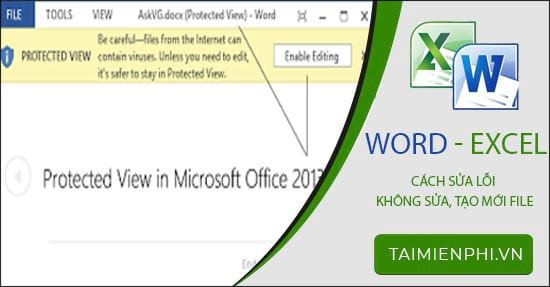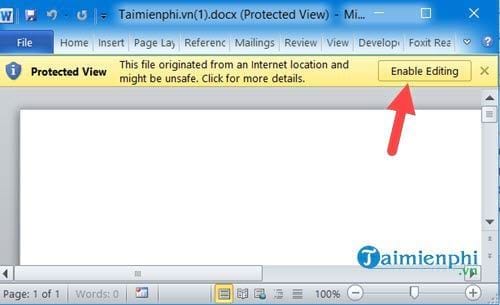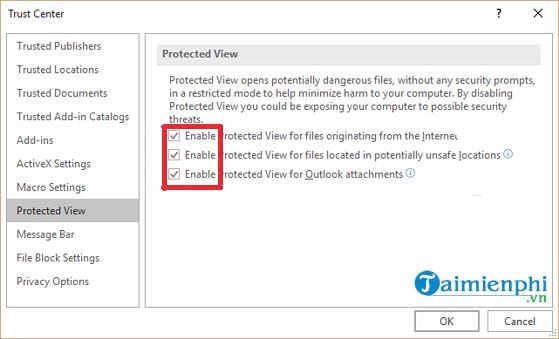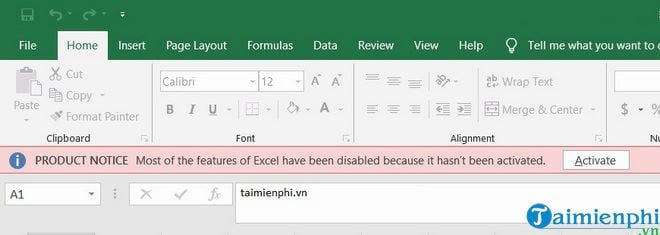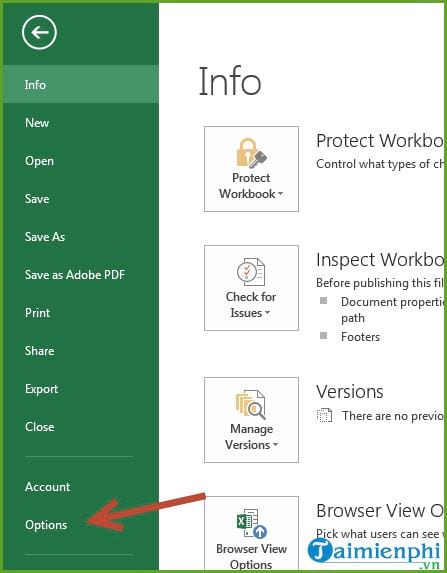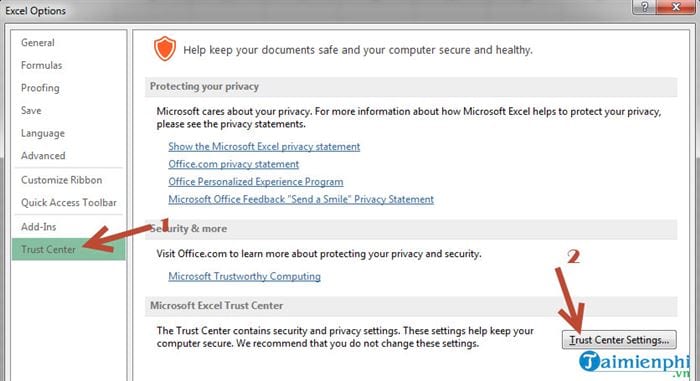Cùng xem không chỉnh sửa được file excel trên youtube.
Có rất nhiều nguyên nhân gây ra sự cố của các phần mềm trên mà bạn đang gặp phải. dongnaiart.edu.vn sẽ tổng hợp lại các nguyên nhân các bạn thường hay gặp nhất để từ đó các bạn có thể khắc phục được một cách nhanh chóng nhất.
Sửa lỗi không mở, chỉnh sửa được file Word và Excel
Khắc phục lỗi không tạo mới, không sửa được file Word
1. Phần mềm Word của bạn chưa được kích hoạt
Khi tải phần mềm Word về trên máy tính của bạn thì thiết bị sẽ cho bạn một khoảng thời gian giới hạn để sử dụng phần mềm miễn phí. Tuy nhiên, khi hết khoảng thời gian trên, phần mềm sẽ yêu cầu bạn kích hoạt để tiếp tục sử dụng các tính năng trong đó. Nếu bạn không kích hoạt phần mềm thì bạn sẽ không thể sử dụng được một số chức năng trong đó hoặc cũng có thể không thể đánh văn bản được.
Để khắc phục được vấn đề này thì lựa chọn tốt nhất dành cho bạn đó là mua bản quyền để kích hoạt phần mềm hoặc cũng có thể dùng một số phần mềm hỗ trợ khác. Tuy nhiên, dongnaiart.edu.vn không khuyến khích bạn sử dụng các phần mềm hỗ trợ này vì nó có thể gây hại cho máy tính của bạn.
2. File Word ở chế độ Protected View
Xem Thêm : Phạt nguội là gì? Người tham gia giao thông cần chú ý điều gì?
Đây là tính năng được Microsoft thiết kế ra để bảo vệ người dùng khi tải các tài liệu word từ trên mạng ở nhiều nguồn khác nhau tin cậy lẫn không tin cậy. Sau khi tải những tài liệu này về, file word của bạn khi bật lên sẽ hiển thị thông báo: Protected View. Bạn sẽ không thể can thiệp vào file này như đánh máy hoặc chỉnh sửa. Khi bạn gặp trường hợp này, các bạn thực hiện như sau:
Bước 1: Trên thanh công cụ ngang của Word, bạn truy cập vào Menu File -> chọn Options. Các bạn kéo xuống dưới tìm mục Trust Center ->Trust Center Settings -> rồi click chọn vào Protected View.
Bước 2: Nhìn sang bên phải các bạn sẽ thấy 3 ô có các từ Enable ở đầu dòng được đánh dấu tích ở trong ô vuông. Các bạn tiến hành bỏ tích tại 3 ô đó đi.
Sau khi thực hiện xong các bước trên, giờ đây các file Word của bạn khi tải về máy sẽ không còn chế độ Protected View trên nữa. Các bạn có thể chỉnh sửa, chèn, gõ thêm văn bản vào file word cần chỉnh sửa, để chi tiết hơn, bạn tham khảo hướng dẫn tắt Protected View trong Word tại đây.
Khắc phục lỗi không tạo mới, không sửa được file Excel
1. Phần mềm Excel chưa được kích hoạt
Cũng tương tự giống như Word, nếu trong trường hợp bạn không kích hoạt mua bản quyền cho phần mềm thì bạn không thể sử dụng được các chức năng ở trên đó. Cách khắc phục tốt nhất là bạn nên mua bản quyền cho bộ phần mềm văn phòng này.
Xem Thêm : những ngành nghề kinh doanh phát triển trong tương lai
2. File Excel ở chế độ Protected View
Chế độ này như mình đã nói ở trên nó cũng tương đương đối với Excel. Các bạn sẽ không thể thêm, chỉnh sửa các số liệu đã có ở trên file Excel đó. Để tắt được tính năng này các bạn làm các bước sau:
Bước 1: Trên thanh công cụ ngang của file Excel bạn cần chỉnh sửa, bạn chọn File ->Options.
Bước 2: Kéo xuống dưới tìm đến mục Trust Center rồi lựa chọn Trust Center Settings.
Bước 3: Các bạn tìm đến dòng Protected View và tiến hành bỏ tích ở ba ô vuông nằm bên phải.
Nguồn: https://dongnaiart.edu.vn
Danh mục: Cẩm Nang Việc
Lời kết: Trên đây là bài viết không chỉnh sửa được file excel. Hy vọng với bài viết này bạn có thể giúp ích cho bạn trong cuộc sống, hãy cùng đọc và theo dõi những bài viết hay của chúng tôi hàng ngày trên website: Dongnaiart.edu.vn